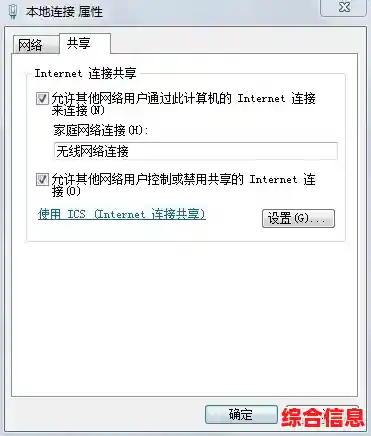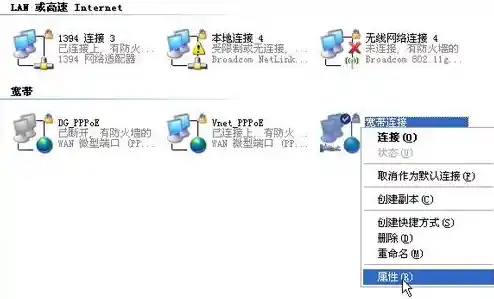电脑突然黑屏关机,就像正在兴头上被人泼了一盆冷水,尤其是有没保存的工作时,简直让人抓狂,别急着生气,也别想着马上重装系统,那可能是最麻烦的一步,我们可以像侦探一样,一步步找出电脑“罢工”的真正原因,然后对症下药。
我们从最简单、最直观的地方开始检查,很多时候,问题就出在这些小细节上。
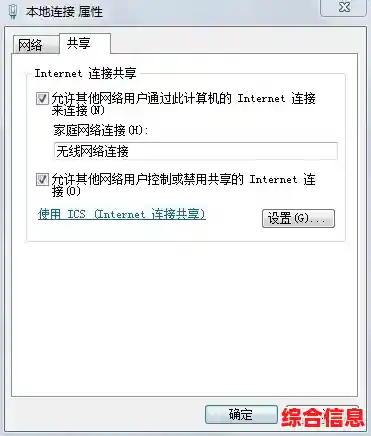
第一步:检查“表面功夫”——电源和散热
- 电源线插好了吗? 听起来像是废话,但确实有人会因为电源线松动或插座接触不良,导致电脑供电不稳而关机,请确保电源线在电脑和插座两端都插紧了,如果是笔记本电脑,也检查一下电源适配器是否连接正常,适配器上的指示灯是否亮着。
- 电脑是不是“高烧”了? 电脑最怕热,当你运行大型游戏或者同时打开很多软件时,CPU和显卡会产生大量热量,如果散热风扇积了太多灰尘,或者风扇本身坏了,热量散不出去,电脑为了保护硬件不被烧毁,就会自动关机。
- 怎么判断? 关机后摸摸电脑机箱或笔记本底部,如果烫得厉害,那八成是散热问题。
- 怎么办? 对于台式机,可以关机断电后,打开机箱侧板,用吹风机(冷风档)或皮老虎仔细清理风扇和散热片上的灰尘,对于笔记本,可以用瓶装空气吹吹散热口,如果自己不敢动手,或者清理后问题依旧,那可能是风扇坏了或者需要更换硅脂,最好送去维修店检查。
如果排除了以上两点,电脑还是莫名其妙关机,那我们就要深入系统内部看看了。
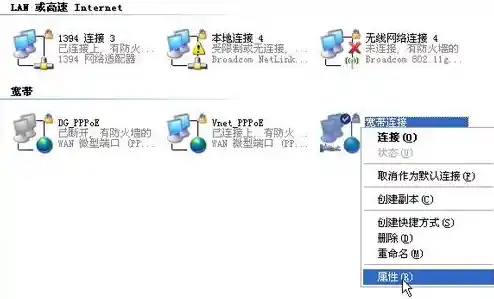
第二步:探寻“内在原因”——系统和软件
- 看看系统日志这个“黑匣子”,Windows系统有个功能叫“事件查看器”,它会记录下电脑发生的所有大事小事,包括每次关机的真正原因。
- 怎么查看? 在开始菜单搜索“事件查看器”并打开,依次点开“Windows日志”->“系统”,在右边那一长串信息中,重点关注那些标记为“错误”或“关键”的事件,尤其是接近你电脑关机时间点的记录,虽然里面的描述可能有点难懂,但你可以重点关注有没有提到“电源”、“热”或者某个具体的驱动程序名,这能给你很重要的线索。
- 怀疑最近的软件或驱动改动,你是不是最近新安装了什么软件、更新了驱动程序(特别是显卡驱动)、或者动了系统设置?
- 怎么办? 尝试进入“安全模式”启动电脑,在安全模式下,Windows只会加载最基本的驱动和程序,如果电脑在安全模式下能稳定运行,不关机了,那就证明是某个软件或驱动在捣鬼,你可以尝试卸载最近安装的软件,或者回滚到更新前的显卡驱动。
第三步:排查“硬件隐患”——内存和电源
如果软件层面也找不到问题,那就要怀疑硬件本身了,这里有两个最常见的“嫌疑犯”。
- 内存条接触不良,内存条用久了,金手指(就是那排金色的接触点)可能会氧化,导致接触不良,引发各种奇怪问题,包括突然关机。
- 怎么办? 如果你对电脑硬件有一定了解,可以在完全断电的情况下,打开机箱,把内存条拔下来,用橡皮擦轻轻擦拭金手指,然后再重新插紧,对于笔记本,操作会复杂一些,如果没把握就不要自己动手。
- 电源“年老体衰”,这是台式机非常常见的一个原因,电源就像电脑的心脏,为所有硬件供电,如果电源用了很多年,电容可能老化,输出功率不稳,无法在电脑高负荷运行时提供足够的电力,从而导致关机。
- 怎么判断? 如果你的电脑平时用着没事,一玩大型游戏或者进行大量计算时就关机,并且排除了过热问题,那么电源出问题的可能性就非常大了,这种情况通常需要更换一个新的、功率足够的电源。
最后的大招和温馨提示
如果以上所有方法都试过了,问题依然存在,那可能是主板或其他核心硬件出现了更复杂的故障,这时,寻求专业人士的帮助是最佳选择。
在整个排查过程中,有个好习惯能帮你大忙:记下电脑关机时你在做什么,是在玩游戏?在看视频?还是什么都没干它就关了?这些信息对于缩小排查范围非常有价值。
电脑意外关机虽然烦人,但只要我们保持冷静,由简到繁、由外到内地一步步排查,绝大多数问题都是可以自己解决的,希望这些步骤和技巧能帮你摆脱烦恼,让你的电脑重新稳定下来!